Tabloya naverokê
Di Excel de, fonksiyonek tune ku li ser bingeha rengê şaneyan hesaban bike. Lê bi karanîna Microsoft Visual Basic ji bo Serlêdan (VBA) gengaz e ku meriv fonksiyonên xwerû yên ji bo hesabkirinê li gorî rengê şaneyan çêbike. Di vê gotarê de, ez ê nîşanî we bidim ka hûn çawa dikarin ColorFunction-ê li Excel-ê biafirînin û bikar bînin.
Em bibêjin, em daneya fermana hilberê pargîdaniyek heye. Stûna Hêjmara Siparîşê li gorî rewşa radestkirina wan rengîn e. Fermanên ku hatine radestkirin bi keskek sivik û fermanên ku têne radestkirinê bi porteqalî ya ron têne reng kirin. Naha em dikarin jimara xerîdarên ku emrên xwe wergirtine an jî nestandine bi jimartina heman şaneyên rengîn bibînin. Bi zêdekirina şaneyên rengîn ên bi heman rengî re hêjmara giştî ya fermanê an jî fermana di radestkirinê de hatî peyda kirin dikare were dîtin.
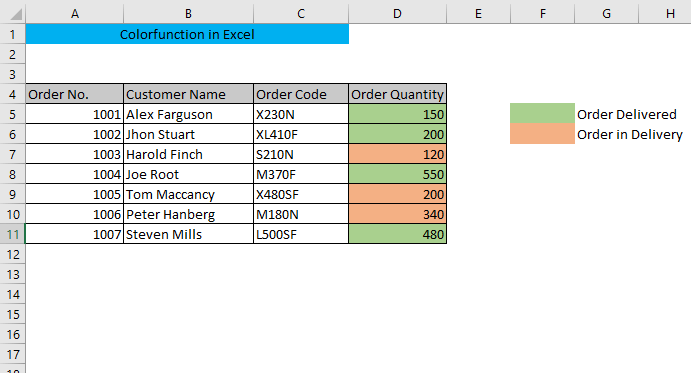
Daxistina Pirtûka Xebatê ya Pratîkê
Functiona rengîn di Excel.xlsm
ColorFunction di Excel de
Gavek 1 : Vekirina Modula Makro di pencereya VBA de
Pêşî, divê hûn VBA vekin Bi tikandina ALT+F11 pencereya . Piştî wê rastê li ser navê pelê ji panela çepê bikirtînin û biçin Insert> Modul
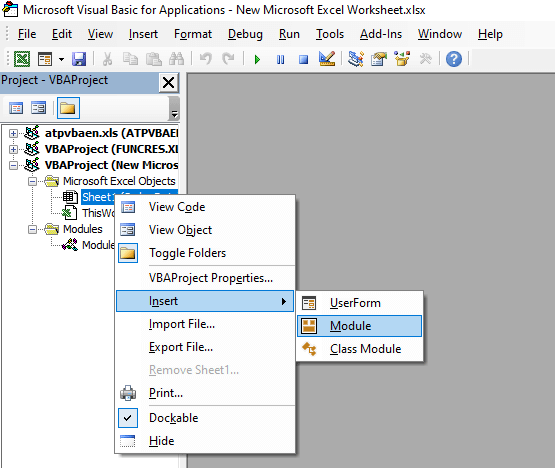
Di encamê de, qutiyeke Modûl wê were vekirin.

Gava 2 : Têxistina koda VBA-yê ji bo afirandina ColorFunction
Koda jêrîn, têxe qutika Module û VBA bigire.pencere.
5413
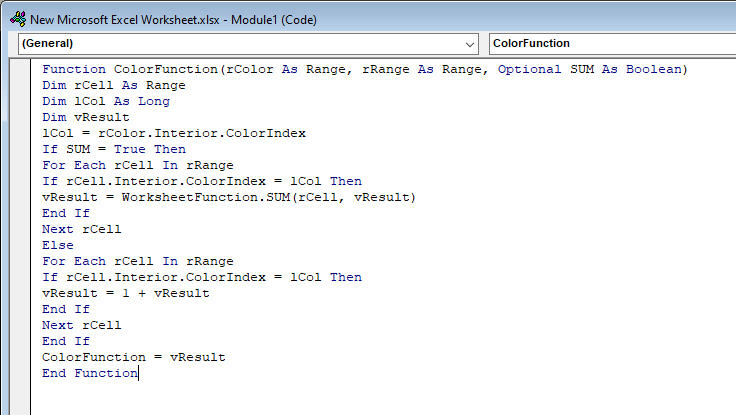
Li vir, koda VBA fonksiyonek xwerû ya bi navê Fonksiyon Rengê diafirîne ku heke em argumana wekî FALSE bidin, dê şaneyên rengîn bijmêre. û heke em argumanê wekî RAST bidin, dê şaneyên rengîn berhev bike.
Gavê 3 : Pirtûka xebatê wekî Pirtûka Xebatê ya Enabledkirî ya Excel-ê tomar dike
Divê hûn pirtûka xebatê ya Excel di forma .xlsm de hilînin da ku fonksiyona xweya xwerû tomar bikin. Pêşî, ji goşeyê çepê yê jorê yê pencereya Excel-ê biçin Pelê .
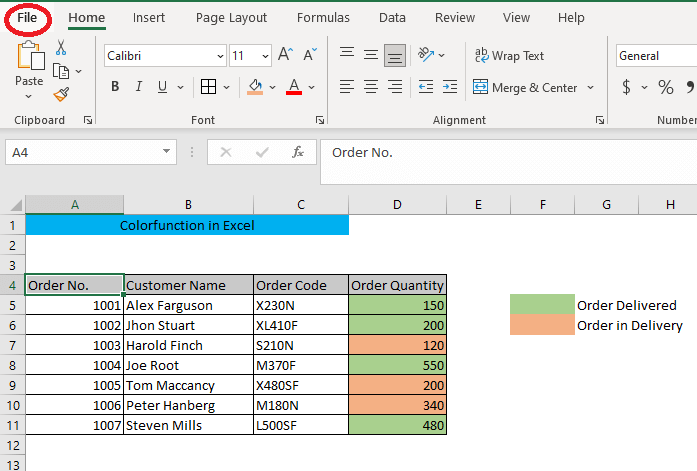
Piştî wê, Hilbijêre Weke tomar bike.
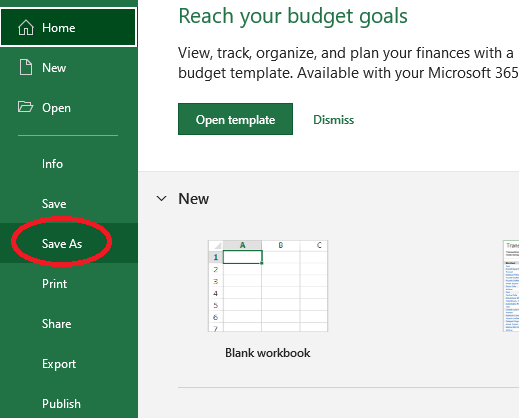
Piştre Pirtûka Xebatê ya Excel-Makro-çalakkirî (*xlsm) û li ser Save bikirtînin.
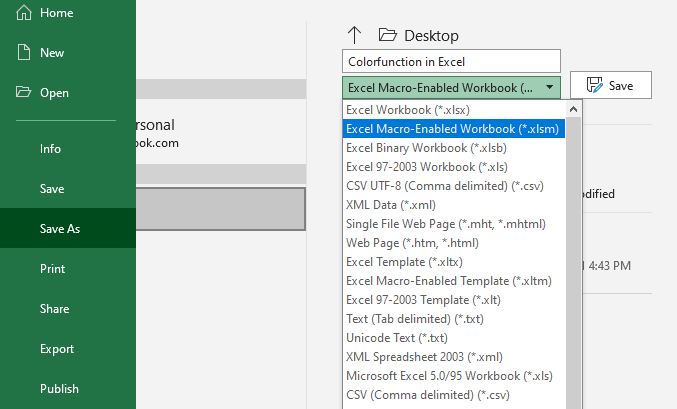
Gavê 4 : Ji bo Bijmarkirina şaneyên Rengîn Bikaranîna ColorFunctionê
Niha hûn dikarin Fonksiyona Rengê ya xwerû bikar bînin.
Ji bo bidestxistina hejmara şaneyên kesk ên sivik, formula jêrîn di şaneyek vala de binivîsin,
=ColorFunction(F5,$D$5:$D$11,FALSE)
Li vir, F5 = Xaneya krîtera kîjan reng ê were jimartin
$D$5:$D$11 = Rêjeya hejmartinê
DEWLET nîşan dide ku hejmara şaneyên ku bi heman rengî re hene. şaneya krîtera wê bê jimartin

Partî ENTER bike û hûn ê jimara şaneyên kesk ronahiyê bistînin.

Bi vî rengî, hûn dikarin jimareya şaneyên porteqalî yên sivik bistînin.

Gavê 5 : Bikaranîna RengFunctionê ji bo berhevkirina şaneyên rengîn
Ji bo bidestxistina berhevoka şaneyên rengê kesk ên sivik, formula jêrîn di an de binivîsinşaneya vala,
=ColorFunction(F5,$D$5:$D$11,TRUE)
Li vir, F5 = Hucreya krîterê kîjan reng dê were berhevkirin
$D $5:$D$11 = Rêjeya kombûnê
RAST nîşan dide ku hejmara şaneyên ku bi şaneya krîteran re heman rengî ne, dê were zêdekirin.

Hûn ê bi tikandina ENTER-ê re hejmara şaneyên kesk ên sivik bistînin.

Di bi heman awayî, hûn dikarin berhevoka şaneyên porteqalî yên sivik bi dest bixin.
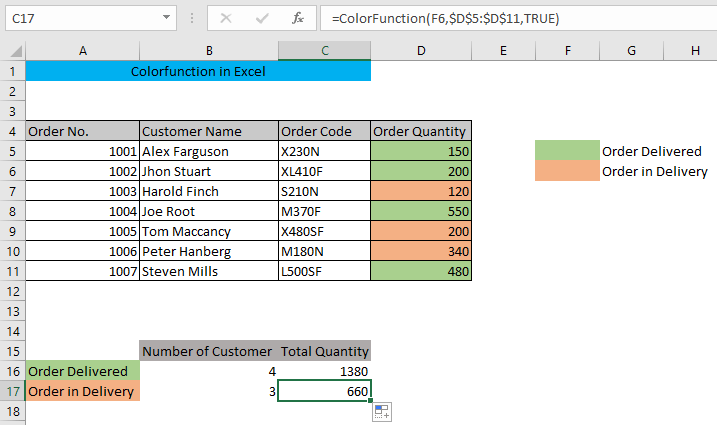
Rêyên Alternatîf ên Jimarkirin û Berhevkirina Hucreya Rengîn
Li şûna ku Fonksiyon Rengê bikar bînin , hûn dikarin hijmara şaneyên rengîn bistînin an jî şaneyên rengîn bi du awayên cuda berhev bikin.
1. Bikaranîna fonksiyonên FILTER û SUBTOTAL
Hûn dikarin hejmartin û berhevdana şaneyên rengînkirî bi bikaranîna Parze û fonksîyona SUBTOTAL .
Pêşî, herin taba Daneyên û li ser Parzûnê bitikînin.
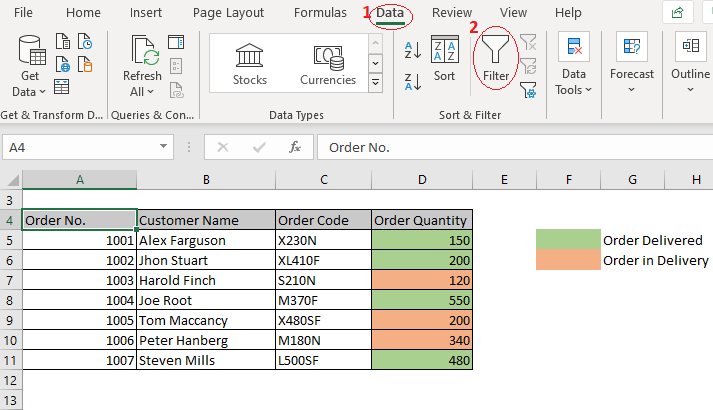
Piştî wê tîra jêrîn dê li tenişta serê stûna we xuya bibe. Li ser tîra berjêr a li tenişta Hêjmara Siparîşê (Stûna Rengîn) bikirtînin, biçin Li gorî Rengê Parzkirin , û rengê kesk yê sivik hilbijêrin.

Niha hûn ê di vê stûnê de tenê daneyên rengê kesk ê sivik bibînin. Ji bo bidestxistina hejmartinê formula jêrîn binivîsin,
=SUBTOTAL(2,D5:D11)
Li vir 2 nîşan dide ku dê şaneyek were hejmartin û D5:D11 range daneyan e.

Piştî pêl ENTER hûn ê hejmara rengê kesk ronî bistîninşaneyan.

Ji bo bidestxistina kombûna şaneyên rengîn, formula jêrîn binivîsin,
=SUBTOTAL(9,D5:D11)
Li vir 9 nîşan dide ku dê şaneyek were zêdekirin û D5:D11 rêza daneyan e
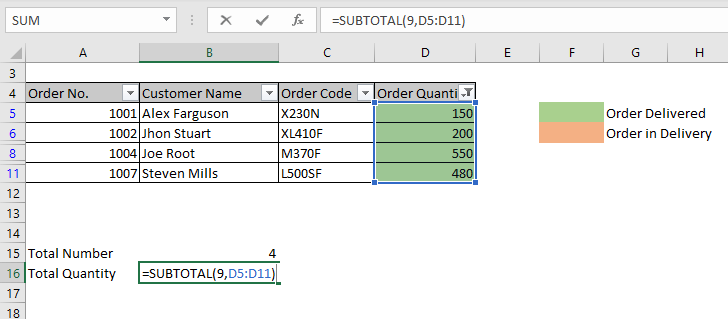
Piştî pêxistina ENTER hûn ê kombûna şaneyên rengê kesk ronahiyê bistînin.
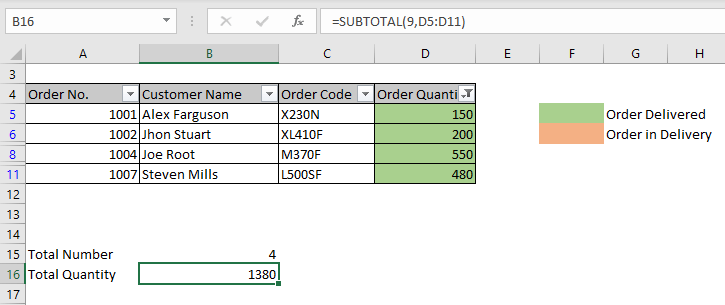
Bi guherandina parzûnê bo rengê porteqalî yê sivik, hûn dikarin hejmar û berhevoka rengê porteqalî bistînin. şaneyên.
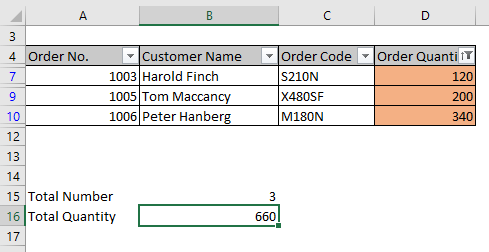
2. Bikaranîna Fonksiyona GET.CELL
Bi karanîna fonksiyona GET.CELL jî hûn dikarin bijmêrin û bicivin. şaneyên rengîn.
Pêşî, herin tabloya Formulan û Navê pênase bikin.
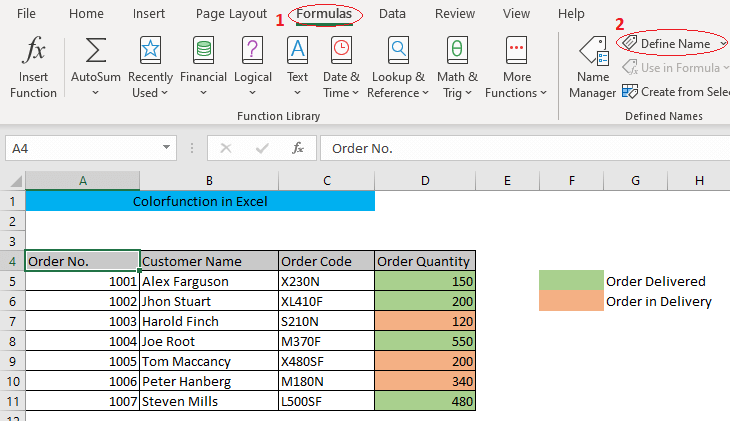
A Navê nû qut dê xuya bibe. Navekî wekî Reng di nav Nav Boxê de binivîsin. û formulê têxe Vegere qutîka û pê OK bike.
=GET.CELL(38,’GET CELL’!$D5)
Li vir 38 nîşan dide ku formula dê koda rengê şaneya navborî bide û 'HENCE BIGIRIN'!$D5 şaneya navborî ye (xaneka yekem piştî sernivîsa stûna stûna rengîn)
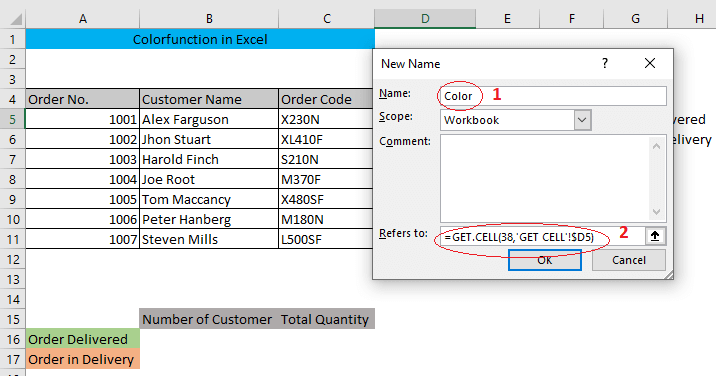
Niha =Reng (Navê ku te berê di qutîka Naven pênase bike de) li stûna kêleka stûna xwe ya rengîn binivîse.
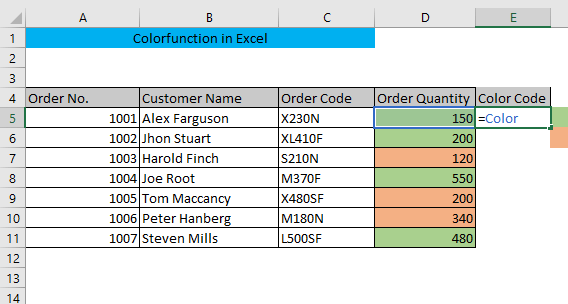
Piştî pêlkirina ENTER û şaneya E5 kaş kirin heta dawiya databasa xwe, hûn ê kodên rengê hemû şaneyên rengîn ên stûna E
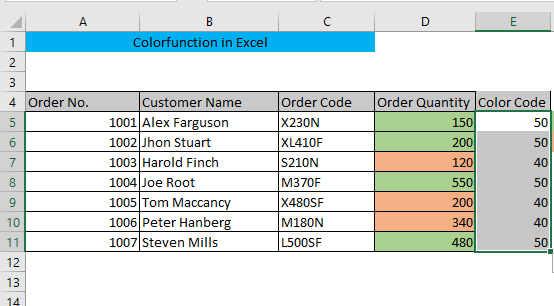
Naha formula jêrîn binivîsin da ku hejmara rengê kesk ronahiyê bigirinşaneyên
=COUNTIF($E$5:$E$11,50)
Li vir, $E$5:$E$11 rêbera hejmartinê ye, û 50 koda rengê keskiya sivik e. .

Piştî pêlkirina Enter hûn ê hejmara şaneyên kesk ên rengîn bistînin.
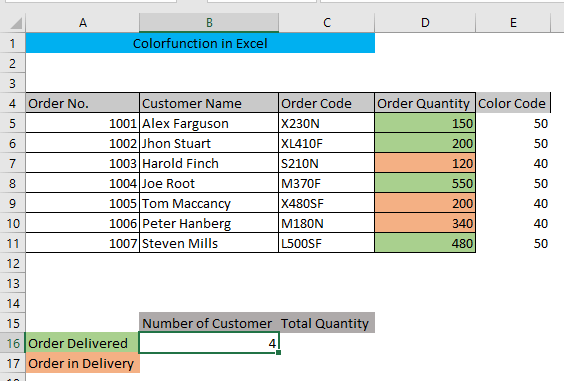 Formula jêrîn binivîsin da ku berhevoka şaneyên kesk ên sivik bistînin,
Formula jêrîn binivîsin da ku berhevoka şaneyên kesk ên sivik bistînin,
=SUMIF(E5:E11,50,D5:D11)
Li vir, E5:E11 Rêjeya pîvanê ye, 50 koda rengê keskiya ronî nîşan dide û D5:D11 rêjeya berhevokê ye.
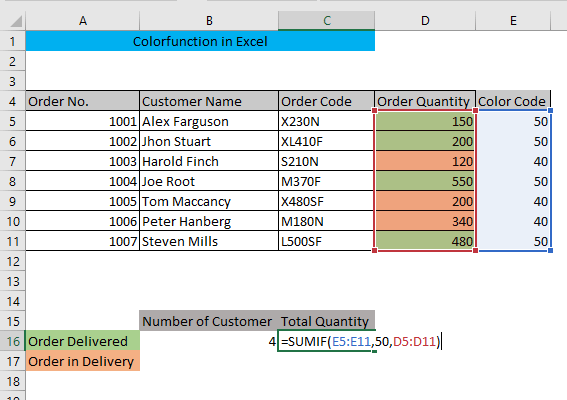
Pel bike ENTER û hûn ê ji kombûna hemû şaneyên bi rengê kesk.
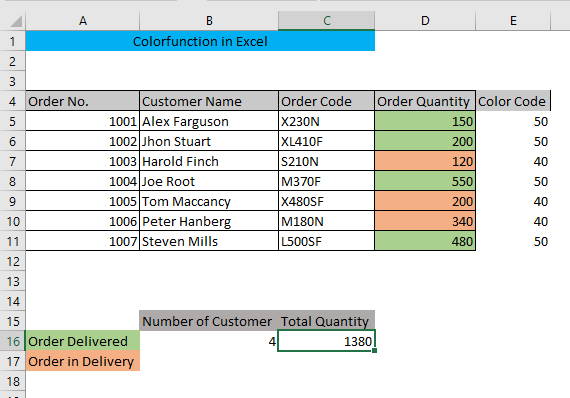
Bi vî rengî, hûn dikarin hejmartin û berhevoka şaneyên rengîn ên porteqalî yên ronahî bistînin.
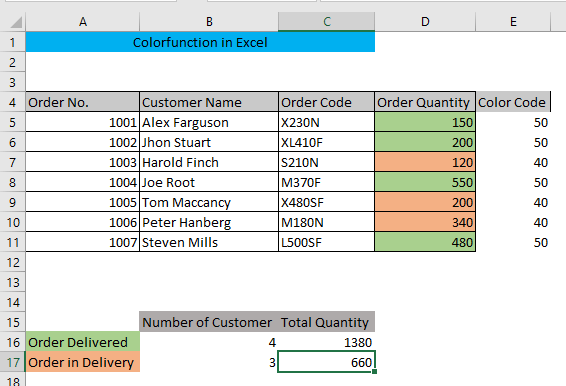
Encam
Ez hêvî dikim piştî derbasbûna gotarê niha hûn dikarin ColorFunction di Excel de biafirînin û bikar bînin. Ger pirsgirêkek we hebe ji kerema xwe şîroveyek bihêle.

